win10系统如何进入安全模式
- 2019-06-21 12:28:00 分类:win10
安全模式微软系统的特殊模式,win10系统将安全模式放在了修复模块,进入安全模式的方法也有很多。我给大家整理了两种简单的进入win10安全模式的方法,开机状态或关机状态都可以哦
win10怎么进入安全模式呢?进入安全模式是我们查找蓝屏问题的重要途径。电脑开不了机的时候想要进入安全模式就按F8进入,但是win10系统下这个方法好像不管用。那就看看下面的方法吧,一定可以帮助到你
方法一:快捷键进入安全模式
1、按住shift键不放,打开开始菜单,点击电源按钮,重启电脑
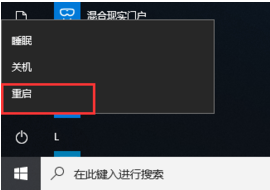
win10怎么进安全模式图解详情-1
2、出现高级菜单,选择疑难解答
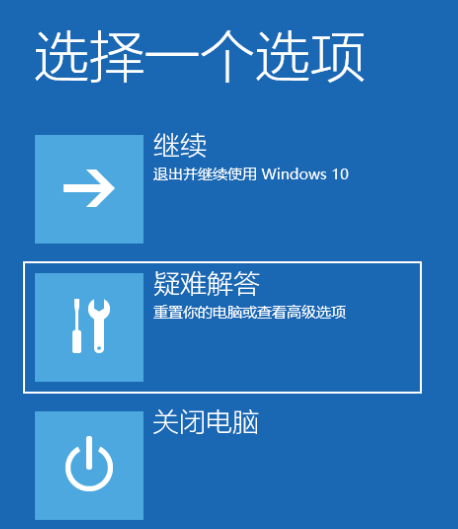
win10怎么进安全模式图解详情-2
3、选择高级选项
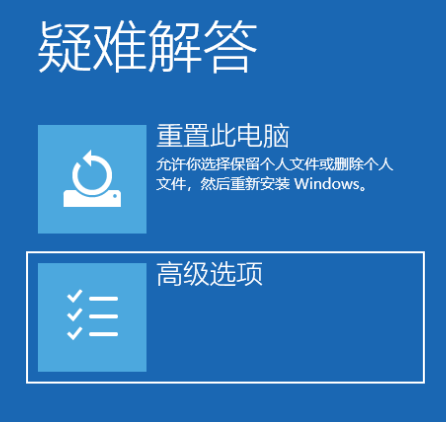
win10进入安全模式图解详情-3
4、选择启动设置
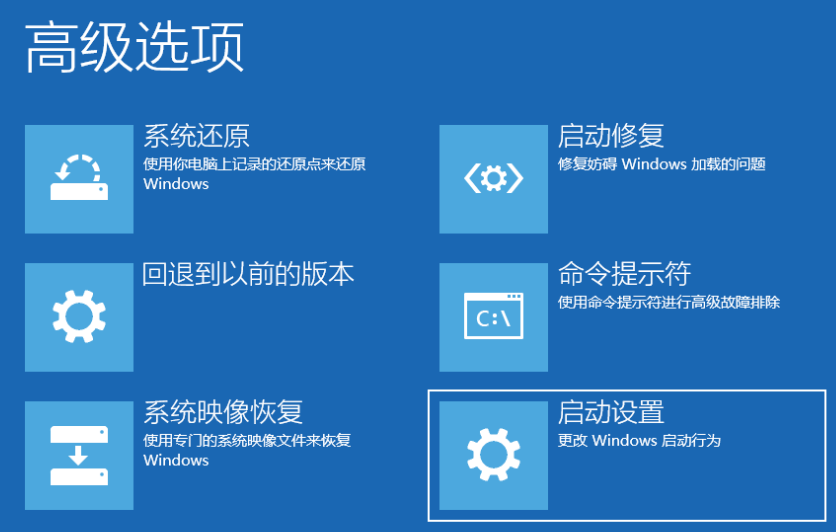
win10怎么进安全模式图解详情-4
5、重启电脑
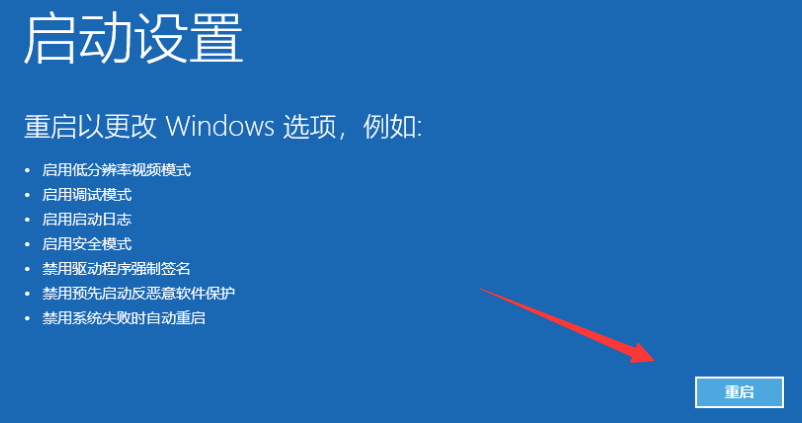
win10进入安全模式图解详情-5
6、按下F4选择安全模式即可进入
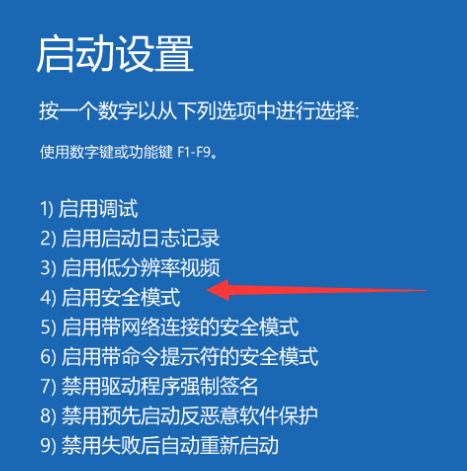
win10怎么进安全模式图解详情-6
此方法适用于电脑开机状态下进入安全模式,但是很多朋友的电脑是在开不了机的时候进入安全模式,那就需要使用下面的方法了
方法二:关机状态下进入安全模式
1、按下开机键,等待电脑屏幕出现win10徽标界面的时候,长按电源键关机。重复此操作三次。等待系统修复后选择“高级选项”->“启动设置”->“重启”选择安全模式即可进入
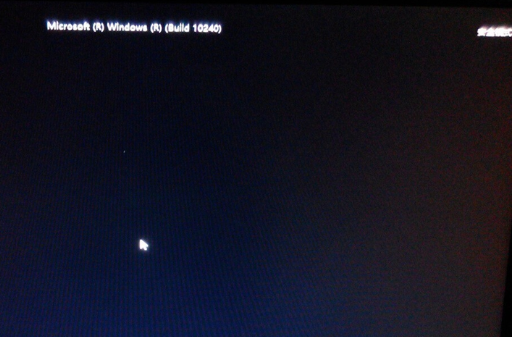
win10系统图解详情-7
以上就是win10系统进入安全模式的方法了,当然进入安全模式的方法还有很多,小编只是给大家介绍了最简单的方法,希望能快速帮助到你们